ps自学教程

黑马程序员ui设计photoshop自学教程day9之通道
一、认识通道
Ø 抠图要求
毛发清晰可见

Ø 通道认识
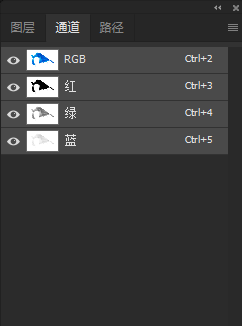
通道面板中有“RGB”“红”“绿”“蓝”四个通道
通道的明暗代表图像上该颜色的容量
例如图像中蓝色比较多,那么在蓝色通道里就会很亮
Ø 颜色表示
通道只支持黑白灰
通道中颜色越亮,代表该图像中该颜-色越多
点击通道即可显示相对应颜色情况
Ø 通道复制
为了不影响原图,因此在调整通道时都会将通道单独复制一份
点击通道后,拖拽到新建图标上即可
Ø 选区载入
通过载入选区,可以将通道上的亮部变成选区,在进行抠图
按住Ctrl点击通道缩略图即可,如需反选,按Ctrl+Shift+i
二、抠图思路
Ø 第一步 找通道
打开图像后,进入通道面板
切换不同的通道面板,找到一个明暗对比最明显的通道进行复制
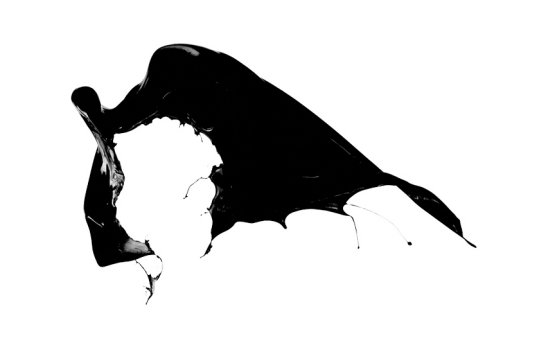
Ø 第二步 调整通道
选择好通道后,对明暗对比细节进行调整
可以使用画笔工具、调色工具
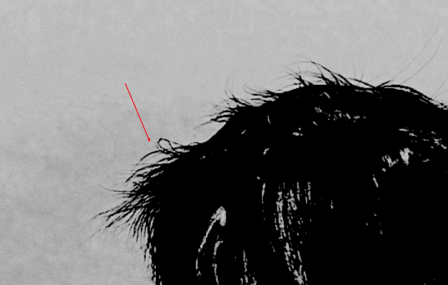
Ø 第三步 载入选区
通过Ctrl+i 颜色反相功能,反复检查有无杂点
确认无误后,在载入被扣物体的选区
Ø 第四步 抠图
- 选区创建后,点击RGB通道
- 再点击图层面板
- 选中被扣物体图层Ctrl+J提取
三、去除边缘杂色
通道抠图时,边缘可能会出现杂色现象
可通过在毛发层上方新建一个剪切图层,使用画笔工具选择发丝颜色进行涂抹
过程中控制好透明度
psado
0
Tags :